第一步:下载Python安装包。 打开Python的官网 www.python.org ,点击“Dowloads”,然后选择想要下载的版本。如果你的电脑是32位系统,就选择32位的安装包,如果是64位的,就选择64位的安装包。

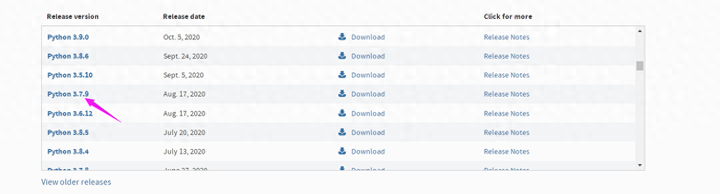
下载完成后 的安装包如下图:
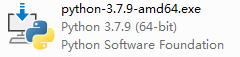
第二步:安装python 1、双击打开Python的安装包,弹出下面的界面: 如果是选择默认路径就点击第一个安装路径,如果是选择自定义路径就选择第二个。 这里我选择的是自定义安装,点击“自定义安装”进行下一步操作。
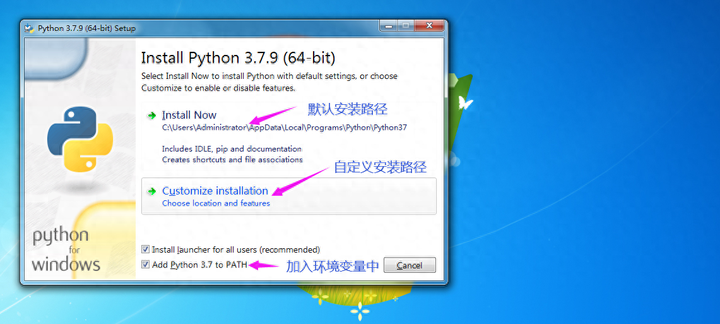
需要注意的是,如果没有勾选“将python加入到windows的环境变量中”,就需要手动配置到环境变量中。 2、进入到下一个安装界面后,选择需要安装的组件,然后点击“下一步”。
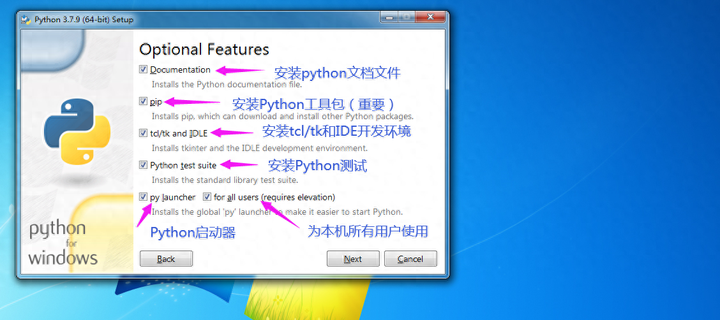
3、在这里可以自定义路径选择安装:如下图,点击“Browse”,选择Python的安装路径。
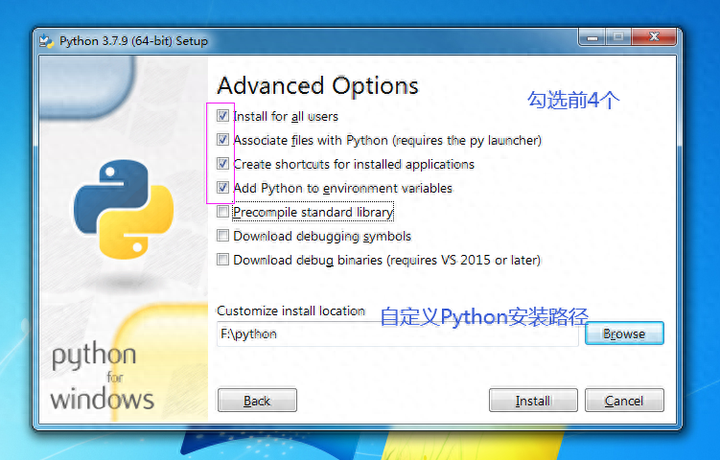
需要注意的是,Python安装程序默认勾选不是前4个的,改成前4个。 4、点击“Install”,开始进入正式安装。
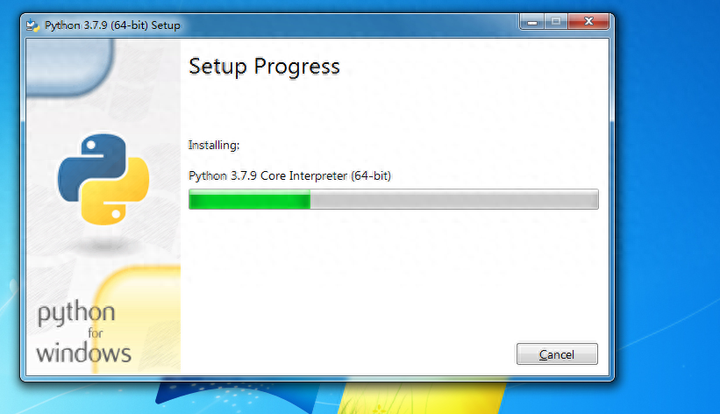
5、出现下面这个界面说明已经完成安装。
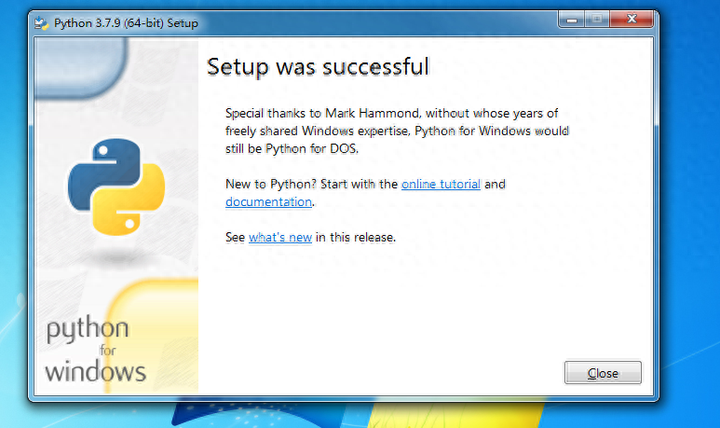
第三步:测试 python安装好之后,检测一下是否安装成功。 按Win+R打开命令行工具输入cmd,然后按“Enter”,在弹出窗口里输入“python -V”,然后敲回车,如果出现如下界面,则表示我们安装成功了。这里需要注意一点,在输入“python -V”时 ,“V”要大写的。如下图所示,显示的Python的版本号。
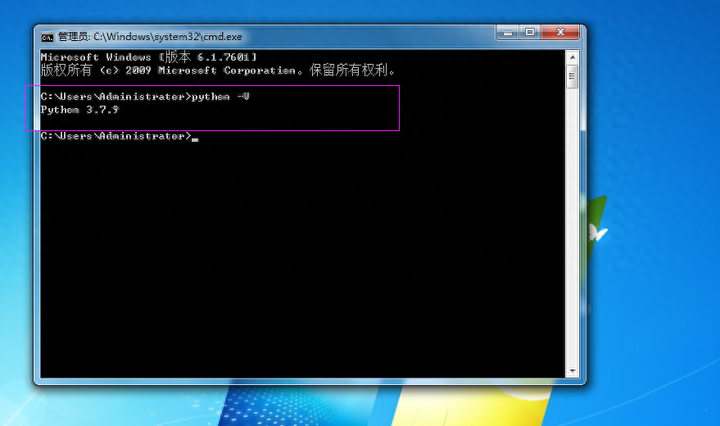
第四步:配置python环境变量 如果在刚才安装的时候,没有勾选“将加入到环境变量”,就需要在手动配置好环境变量后,才能使用python,方法如下: 1、鼠标右键点击“我的电脑”,点击“属性”。
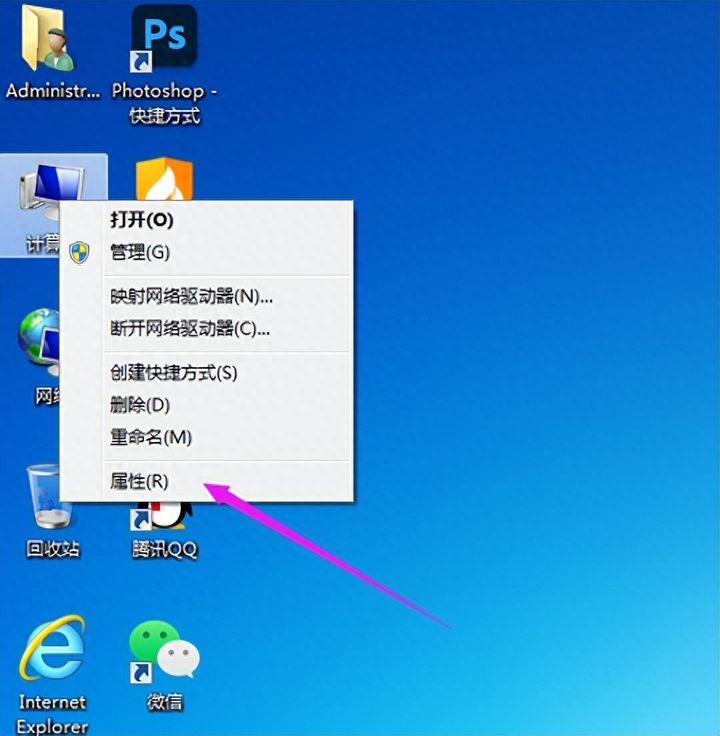
2、在弹出的窗口中单击“高级系统设置”
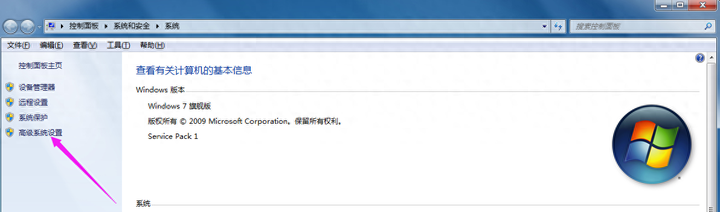
3、在弹出的“系统属性”窗口上,单击“环境变量”

4、在系统变量框内“Path”一项,选中后单击“编辑”,
学好 Python 不论是就业还是做副业赚钱都不错,但要学会 Python 还是要有一个学习规划。最后大家分享一份全套的 Python 学习资料,给那些想学习 Python 的小伙伴们一点帮助!
一、Python所有方向的学习路线
Python所有方向路线就是把Python常用的技术点做整理,形成各个领域的知识点汇总,它的用处就在于,你可以按照上面的知识点去找对应的学习资源,保证自己学得较为全面。

二、学习软件
工欲善其事必先利其器。学习Python常用的开发软件都在这里了,给大家节省了很多时间。

三、全套PDF电子书
书籍的好处就在于权威和体系健全,刚开始学习的时候你可以只看视频或者听某个人讲课,但等你学完之后,你觉得你掌握了,这时候建议还是得去看一下书籍,看权威技术书籍也是每个程序员必经之路。

四、入门学习视频
我们在看视频学习的时候,不能光动眼动脑不动手,比较科学的学习方法是在理解之后运用它们,这时候练手项目就很适合了。

五、实战案例
光学理论是没用的,要学会跟着一起敲,要动手实操,才能将自己的所学运用到实际当中去,这时候可以搞点实战案例来学习。

六、面试资料
我们学习Python必然是为了找到高薪的工作,下面这些面试题是来自阿里、腾讯、字节等一线互联网大厂最新的面试资料,并且有阿里大佬给出了权威的解答,刷完这一套面试资料相信大家都能找到满意的工作。


网上学习资料一大堆,但如果学到的知识不成体系,遇到问题时只是浅尝辄止,不再深入研究,那么很难做到真正的技术提升。
一个人可以走的很快,但一群人才能走的更远!不论你是正从事IT行业的老鸟或是对IT行业感兴趣的新人,都欢迎加入我们的的圈子(技术交流、学习资源、职场吐槽、大厂内推、面试辅导),让我们一起学习成长!





















 877
877











 被折叠的 条评论
为什么被折叠?
被折叠的 条评论
为什么被折叠?








